win10 설치 후 해야 할 일
php 편집기 Yuzai는 win10을 설치한 후 수행해야 할 작업을 제공합니다. win10을 설치한 후 시스템 기본 설정 외에도 처리해야 할 몇 가지 중요한 구성 및 보안 조치가 있습니다. 이 기사에서는 컴퓨터가 제대로 작동하고 개인 정보를 보호하는 데 필요한 몇 가지 작업 및 설정을 소개합니다. 초보자이시든 베테랑이시든 꼭 필요한 단계이니 한번 살펴보도록 하겠습니다!
1. 느린 작동 및 지연
컴퓨터를 오랫동안 사용하면 시스템 쓰레기가 쌓여 실행 속도에 영향을 미칩니다. 이 시점에서는 시스템을 다시 설치하는 것이 일반적인 해결 방법입니다.
2. 죽음의 블루 스크린, 시작할 수 없음
컴퓨터 블루 스크린의 원인은 다양하며 주로 소프트웨어 문제와 하드웨어 문제로 나누어집니다. 그 중에서도 소프트웨어 문제는 블루 스크린, 특히 시스템 소프트웨어 손상의 주요 원인입니다. 일반적으로 시스템을 다시 설치하면 이러한 유형의 문제를 해결할 수 있습니다.
3. 컴퓨터가 악성 프로그램에 중독되거나 공격을 받았습니다
컴퓨터에 바이러스가 있고, 바이러스 백신 소프트웨어가 작동하지 않아 시스템이 손상되었습니다.
4. 복구할 수 없는 네트워크, 소프트웨어 사용 문제 등
네트워크에 연결할 수 없거나 일반적으로 사용하는 소프트웨어를 사용할 수 없는 등의 문제가 발생하면 시스템을 다시 설치해 보는 것이 좋습니다.
2. 시스템 재설치 전 주의사항시스템 재설치는 복잡하지 않지만, 원래의 작동 습관을 복원하는 것이 매우 중요합니다. 재설치 전 중요한 데이터는 반드시 백업해두시기 바랍니다. 중요한 데이터를 백업한 후에는 컴퓨터에서 다양한 작업을 안전하게 시도해 볼 수 있습니다. 재설치에 실패하더라도 큰 문제는 없습니다. 또한, 백업을 이용하면 데이터가 손실되더라도 백업을 통해 복원할 수 있습니다.
3. win10 시스템을 재설치하는 방법win10 시스템을 재설치하는 방법은 무엇입니까? 모든 Windows 사용자가 갖고 있는 우려 중 하나는 재설치 시 파일이 손실될 수 있다는 것입니다. 이것은 실제 문제이지만 걱정할 필요는 없습니다. Windows에는 운영 체제를 다시 설치하고 파일을 안전하게 유지하는 기능이 내장되어 있습니다. 물론 데이터를 백업하는 것이 좋습니다. win10 시스템을 다시 설치하는 방법을 보여 드리겠습니다.
방법 1, win10 백업 및 복원
win10 시스템을 다시 설치하는 방법은 무엇인가요? win10 설정에서 백업 및 복원 기능을 사용하여 Windows 10 시스템을 다시 설치합니다. 구체적인 단계는 다음과 같습니다.
1 win10 설정 인터페이스에서 백업을 입력하고 아래 백업 설정을 클릭합니다.
2. 백업 설정 인터페이스에서 백업 및 복원 옵션을 찾아 클릭하여 새 인터페이스로 들어갑니다.
3. 새 인터페이스에서 원본 백업 파일을 선택하여 win10 시스템을 다시 설치하세요.
방법 2. "이 PC 초기화"를 사용하세요
win10 시스템을 다시 설치하는 방법은 무엇인가요? 이 작업을 수행하기 위해 "이 PC 초기화"를 사용할 수도 있습니다. 이 PC를 재설정하면 제대로 작동하고 개인 파일은 저장되지만 앱, 프로그램 및 드라이버는 제거된다는 점에 유의하는 것이 중요합니다. 단계는 다음과 같습니다:
1. "시작" 버튼을 클릭한 다음 "설정" 아이콘을 클릭하세요. 업데이트 및 보안 설정으로 이동하여 복구 섹션을 찾으세요.
2. 복구 섹션에는 이 PC 초기화와 고급 시작이라는 두 가지 옵션이 있습니다. "이 PC 초기화" 아래의 "시작" 버튼을 클릭하세요.
3. 재설정 마법사에는 내 파일 유지와 모든 항목 삭제라는 두 가지 옵션이 표시됩니다. 전자를 선택하세요. 다음 화면에서는 장치에서 Windows를 다운로드하여 설치할 것인지, 아니면 다시 설치할 것인지 묻는 메시지가 표시됩니다. 후자를 선택하고 마법사를 따라 Windows를 다시 설치하십시오.
방법 3. 고급 시작 메뉴 적용
win10 시스템을 재설치하는 방법은 무엇인가요? 고급 시작 메뉴를 적용해도 동일한 작업을 수행할 수 있습니다. 그러나 이전 방법과 마찬가지로 이 방법은 파일을 안전하게 유지하지만 응용 프로그램, 드라이버 및 프로그램은 안전하게 유지하지 않습니다. 다시 설치하려면 시간이 필요합니다.
1. Windows 키를 클릭하고 설정 > 업데이트 및 복구로 이동합니다. 그런 다음 고급 시작 아래에서 지금 다시 시작 버튼을 클릭합니다.
2. Windows를 다시 시작한 다음 WinRE 또는 고급 부팅 복구 모드로 부팅하라는 경고가 표시됩니다. 블루 스크린 메뉴에는 세 가지 옵션이 포함되어 있으며 그 중 하나는 문제 해결입니다. 클릭하세요.
3. 마지막으로 이 PC를 재설정할 수 있는 옵션이 제공됩니다. 이를 클릭한 후 "내 파일 유지" 옵션을 선택하고 "다음" > "재설정" > "계속"을 클릭하세요. 컴퓨터가 다시 시작되고 Windows가 다시 설치됩니다.
시스템을 재설치하기 전에 데이터를 백업하지 않거나 시스템 재설치 과정을 잘못 수행할 경우 데이터 손실이 발생합니다. 그렇다면 시스템을 재설치한 후 데이터가 손실되면 어떻게 해야 합니까? 손실된 파일을 복구할 수 있나요? 걱정하지 마세요. 복구를 위해 EaseUS Data Recovery 소프트웨어를 사용해 볼 수 있습니다. 자세한 단계는 다음과 같습니다.
1단계. 위치 선택
삭제/분실된 문서를 스캔할 위치를 선택하세요.
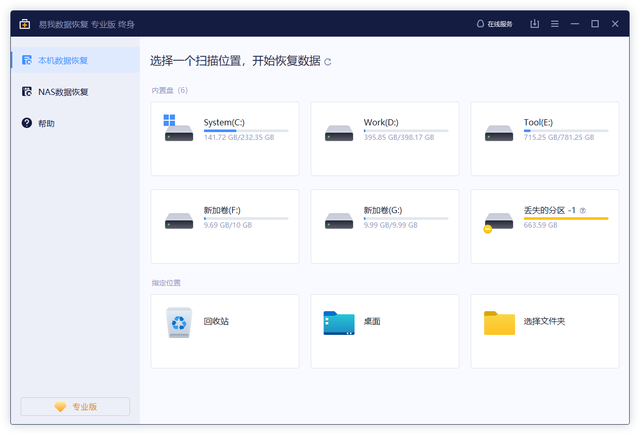
2단계. 파티션 스캔
"스캔" 버튼을 클릭하세요. 소프트웨어가 디스크에서 누락된 문서를 찾기 시작합니다.
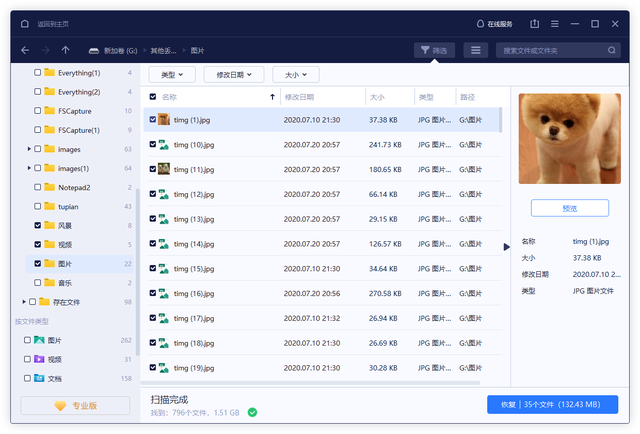
3단계. Windows 10 재설치 후 문서 복원
스캔 후 발견된 문서를 미리 봅니다. 그런 다음 "복구" 버튼을 클릭하여 필요한 문서를 검색하세요.
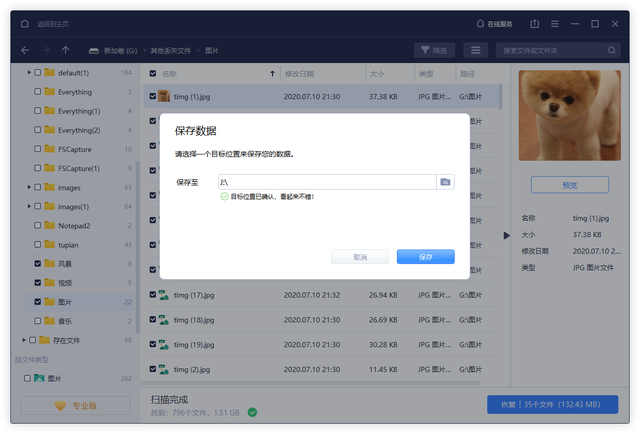
win10 시스템을 재설치하는 방법은 무엇입니까? 위에서는 Windows 10을 빠르게 재설치하는 데 도움이 되는 3가지 솔루션을 소개합니다. 이러한 기능은 시스템에 내장되어 있으므로 타사 소프트웨어를 사용할 필요가 없습니다. 하지만 혹시라도 시스템을 재시작하기 전 중요한 데이터는 모두 백업해 두시기를 바라겠습니다!
위 내용은 win10 설치 후 해야 할 일의 상세 내용입니다. 자세한 내용은 PHP 중국어 웹사이트의 기타 관련 기사를 참조하세요!

핫 AI 도구

Undresser.AI Undress
사실적인 누드 사진을 만들기 위한 AI 기반 앱

AI Clothes Remover
사진에서 옷을 제거하는 온라인 AI 도구입니다.

Undress AI Tool
무료로 이미지를 벗다

Clothoff.io
AI 옷 제거제

AI Hentai Generator
AI Hentai를 무료로 생성하십시오.

인기 기사

뜨거운 도구

메모장++7.3.1
사용하기 쉬운 무료 코드 편집기

SublimeText3 중국어 버전
중국어 버전, 사용하기 매우 쉽습니다.

스튜디오 13.0.1 보내기
강력한 PHP 통합 개발 환경

드림위버 CS6
시각적 웹 개발 도구

SublimeText3 Mac 버전
신 수준의 코드 편집 소프트웨어(SublimeText3)

뜨거운 주제
 7564
7564
 15
15
 1386
1386
 52
52
 87
87
 11
11
 61
61
 19
19
 28
28
 101
101
 SQL DateTime을 사용하는 방법
Apr 09, 2025 pm 06:09 PM
SQL DateTime을 사용하는 방법
Apr 09, 2025 pm 06:09 PM
DateTime 데이터 유형은 0001-01-01 00:00:00 ~ 9999-12-31 23 : 59 : 59.99999999 및 구문은 Datetime (Precision)에 이르는 고정밀 날짜 및 시간 정보를 저장하는 데 사용됩니다. 정밀도는 Decimal Point (0-7) 이후 정확도를 추측하는 DateTime (Precision)입니다. 전환 기능이지만 정밀, 범위 및 시간대를 변환 할 때 잠재적 인 문제를 알고 있어야합니다.
 Oracle 데이터베이스 생성 방법 Oracle 데이터베이스를 만드는 방법
Apr 11, 2025 pm 02:36 PM
Oracle 데이터베이스 생성 방법 Oracle 데이터베이스를 만드는 방법
Apr 11, 2025 pm 02:36 PM
Oracle 데이터베이스를 만들려면 일반적인 방법은 DBCA 그래픽 도구를 사용하는 것입니다. 단계는 다음과 같습니다. 1. DBCA 도구를 사용하여 데이터베이스 이름을 지정하기 위해 DBNAME을 설정하십시오. 2. SySpassword 및 SystemPassword를 강력한 암호로 설정하십시오. 3. Al32UTF8로 문자 세트 및 NationalCharacterset을 세트; 4. 실제 요구에 따라 조정하도록 메모리 크기 및 테이블 스페이스 크기를 설정하십시오. 5. 로그 파일 경로를 지정하십시오. 고급 메소드는 SQL 명령을 사용하여 수동으로 생성되지만 더 복잡하고 오류가 발생하기 쉽습니다. 비밀번호 강도, 문자 세트 선택, 테이블 스페이스 크기 및 메모리에주의하십시오.
 SQL의 특정 기준을 충족하는 행을 삭제하는 방법
Apr 09, 2025 pm 12:24 PM
SQL의 특정 기준을 충족하는 행을 삭제하는 방법
Apr 09, 2025 pm 12:24 PM
삭제 명령문을 사용하여 데이터베이스에서 데이터를 삭제하고 where 절을 통해 삭제 기준을 지정하십시오. 예제 구문 : table_name에서 삭제 된 상태; 참고 : 데이터를 백업하기 전에 작업 삭제를 수행하기 전에, 테스트 환경에서 문장을 확인하고, 한계 조항을 사용하여 삭제 된 행 수를 제한하고, 오해를 피하기 위해 WHERE 절을주의 깊게 확인하고 인덱스를 사용하여 큰 테이블의 삭제 효율을 최적화하십시오.
 PostgreSQL에서 열을 추가하는 방법?
Apr 09, 2025 pm 12:36 PM
PostgreSQL에서 열을 추가하는 방법?
Apr 09, 2025 pm 12:36 PM
PostgreSQL 열을 추가하는 메소드는 Alter Table 명령을 사용하고 다음 세부 사항을 고려하는 것입니다. 데이터 유형 : int 또는 Varchar와 같은 새 열이 데이터를 저장하는 데 적합한 유형을 선택하십시오. 기본값 : 기본 키워드를 통해 새 열의 기본값을 지정하여 NULL 값을 피하십시오. 제약 조건 : 필요에 따라 Null, 고유 한 또는 확인 제약 조건을 확인하십시오. 동시 작업 : 열을 추가 할 때 트랜잭션 또는 기타 동시성 제어 메커니즘을 사용하여 잠금 충돌을 처리합니다.
 Navicat에서 데이터베이스 비밀번호를 검색 할 수 있습니까?
Apr 08, 2025 pm 09:51 PM
Navicat에서 데이터베이스 비밀번호를 검색 할 수 있습니까?
Apr 08, 2025 pm 09:51 PM
Navicat 자체는 데이터베이스 비밀번호를 저장하지 않으며 암호화 된 암호 만 검색 할 수 있습니다. 솔루션 : 1. 비밀번호 관리자를 확인하십시오. 2. Navicat의 "비밀번호 기억"기능을 확인하십시오. 3. 데이터베이스 비밀번호를 재설정합니다. 4. 데이터베이스 관리자에게 문의하십시오.
 Oracle11G 데이터베이스 마이그레이션 도구는 무엇입니까?
Apr 11, 2025 pm 03:36 PM
Oracle11G 데이터베이스 마이그레이션 도구는 무엇입니까?
Apr 11, 2025 pm 03:36 PM
Oracle 11G 마이그레이션 도구를 선택하는 방법은 무엇입니까? 마이그레이션 대상을 결정하고 도구 요구 사항을 결정하십시오. 주류 도구 분류 : Oracle의 자체 도구 (ExpDP/IMPDP) 타사 도구 (Goldengate, Datastage) 클라우드 플랫폼 서비스 (AWS, Azure)는 프로젝트 크기 및 복잡성에 적합한 도구를 선택합니다. FAQ 및 디버깅 : 네트워크 문제 권한 데이터 일관성 문제 공간 최적화 및 모범 사례가 충분하지 않음 : 병렬 처리 데이터 압축 증분 마이그레이션 테스트
 PostgreSQL 데이터베이스 비밀번호를 보는 Navicat의 방법
Apr 08, 2025 pm 09:57 PM
PostgreSQL 데이터베이스 비밀번호를 보는 Navicat의 방법
Apr 08, 2025 pm 09:57 PM
Navicat은 보안상의 이유로 암호화 된 암호를 저장하기 때문에 Navicat에서 직접 PostgreSQL 암호를 보는 것은 불가능합니다. 암호를 확인하려면 데이터베이스에 연결하십시오. 암호를 수정하려면 PSQL 또는 Navicat의 그래픽 인터페이스를 사용하십시오. 다른 목적을 위해서는 하드 코딩 된 암호를 피하기 위해 코드의 연결 매개 변수를 구성해야합니다. 보안을 향상시키기 위해 강력한 비밀번호, 정기적 인 수정을 사용하고 다중 요소 인증을 활성화하는 것이 좋습니다.
 Redis로 모든 데이터를 정리하는 방법
Apr 10, 2025 pm 05:06 PM
Redis로 모든 데이터를 정리하는 방법
Apr 10, 2025 pm 05:06 PM
모든 Redis 데이터를 청소하는 방법 : Redis 2.8 이상 : Flushall 명령은 모든 키 값 쌍을 삭제합니다. Redis 2.6 이상 : DEL 명령을 사용하여 키를 하나씩 삭제하거나 Redis 클라이언트를 사용하여 메소드를 삭제하십시오. 대안 : Redis 서비스를 다시 시작하거나 (주의해서 사용) Redis 클라이언트 (예 : Flushall () 또는 FlushDB ())를 사용하십시오.




